С чего все начиналось…
Несколько лет назад, когда мой брат еще не сломал голос, мы выложили на YouTube ролик с советами по выбору геймпада для игры на ПК. Думаю, имеет смысл немного актуализировать информацию и добавить некоторые новые мысли.
Кстати, вот сам ролик:
Зачем это нужно?
Прежде всего стоит пояснить — мышь дает гораздо более отзывчивое и удобное управление, обратное заявляют лишь люди в угаре холивара. Тем не менее, если речь не идет о 300 apm и прогеймерских хедшотах, то у геймпада есть неоторые преимущества.
Во-первых, геймпад позволяет сменить посадку. Отодвинуться от монитора, вытянуть ноги, откинуться на спинку кресла. А если подключить компьютер к телевизору, то можно развалиться на диване с чаем или пивом.
Во-вторых, некоторые игры, пришедшие с консолей, такие как Dark Souls, например, плохо управляются с клавиатуры и мыши. Это особенно актуально, если Вы пользуетесь эмуляторами консолей.
В-третьих, если Вы любите поиграть вдвоем на одном компьютере. Таких игр не так уж и много, но они есть! И это прекрасный способ проведения семейного досуга. Сидеть вдвоем за одной клавиатурой — это уж точно неудобно.
Кстати, вот небольшой пример игры вдвоем на двух геймпадах за одним компьютером (любители рестлинга обязаны поставить лайк за начальный скетч 🙂 )
Нужен ли провод?
Лично у меня имеется негативный опыт использования беспроводных устройств ввода. В первую очередь, речь идет о мышах. Однако, для геймпада «беспроводные» недостатки заметно сглаживаются. Раз уж мы говорим об удобстве, то беспроводный кажется предпочтительней.
Стоит отметить, что если геймпад не оснащен встроенным аккумулятором, то жедательно купить двойной комплект «пальчиковых» аккумов и зарядное устройство. Севшие в 2 часа ночи батарейки — испытание для людей с ооочень нордическим характером.
Какие драйверы нужны?
Вот тут начинается самое интересное…
Для обработки команд ввода в пакете DirectX имеется библиотека DirectInput. Как я понимаю, эта библиотека используется не только для клавиатуры и мыши, но и вообще для любых стандартных устройств ввода с кнопками и осями: геймады, рули, джойстики. Теоретически, любой геймпад может работать в режиме DirectInput. Если игра поддерживает работу с этой библиотекой, то Вам, скорее всего, потребуется зайти в настройки игры и назначить кнопки и оси. Стоит обратить внимание, кнопки будут называться «Button 1», «Button 2» и так далее. Обычно, такое встречается в старых играх, выпущенных в середине нулевых или раньше.
Однако, пакет DirectX содержит еще одну библиотеку — XInput. Это библиотека создана специально для работы с контроллером X-Box. Очевидно, что мультиплатформенные игры обычно поддерживают эту библиотеку. Иногда игра при запуске автоматически определяет включенный геймпад и переключает игру в режим XInput. Чаще, все же, приходится заходить в опции и переключать режим управления (не назначать кнопки!!!). При этом, если в режиме «x-box controller» все же есть опция переназначения кнопок, то кнопки будут обозначаться «A», «B», «X», «Y», «RT», «RB» и т.д. В целом, интерфейс будет выглядеть так же как и на X-Box. Лично мне такой способ кажется более удобным — его я буду рекомендовать.
При покупке ищите на этикетке «XInput compatible» или аналогичное.
Какое расположение аналоговых стиков лучше?
В наше время имеется два «стандарта»: «как на X-Box» и «как на Playstation.»

Если у Вас уже есть опыт игры на одной из этих консолей, то, видимо, имеет смысл взять то, что привычнее. Лично я предпочитаю «как на PS», но это скорее из-за эстетики — симметричное кажется более привлекательным. С точки зрения эргономики многое будет зависеть от жанра, игры.
Еще одна вещь — наличие выемки на «шляпке». Честно говоря, даже без этих выемок я не припомню случаев, что бы палец соскользнул. Очевидно, их отсутствие не должно быть решающим фактором для отказа от покупки.
Если резюмировать: расположение стиков — это, на мой взгляд, вкусовщина чистой воды. Если у Вас нет никаких соображений на этот счет — берите наугад и не заморачивайтесь. Скорее всего, это не последний геймпад в Вашей жизни.
Какая форма предпочтительней?
В наше время на рынке имеется огромное количество вариаций на тему «две рукоятки». Встречаются, конечно, и другие формы, но такие эксперименты лучше оставить на полке в магазине. Что же качается более-менее традиционной формы, то стоит понимать, что геймпады — не перчатки и размерного ряда для них не существует. Все, что производится рассчитано на среднюю руку:
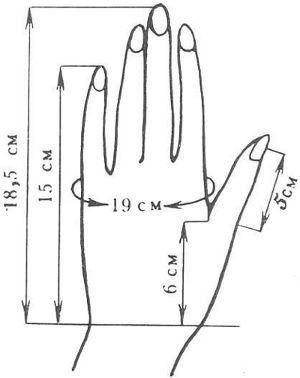
Если Ваша длань существенно отличается, то все геймпады будут одинаково неудобны. Так или иначе, методом проб и ошибок наиболее удобный хват выработается.
Нужна ли подсветка?
Подобный вопрос трудно воспринимать иначе как шутку. По-хорошему, даже на клавиатуру с сотней клавишей нет необходимости смотреть. Что уж говорить об устройстве всего с 12 кнопками? В подсветке кнопок нет АБСОЛЮТНО ни какой необходимости. Ваш взгляд будет прикован к экрану, а не к кнопкам.
На какую цену ориентироваться?
К сожалению, наработка на отказ — величина случайная. Безымянный Китай-Бабай за 600 рублей может прослужить много лет, а дорогой — сломаться на следующий день по истечении гарантии.
Тем не менее, общая рекомендация возможна: покупайте в хорошем магазине, выбирайте крупного производителя с хорошей репутацией и не экономьте сверх необходимого.
Дополнительные функции
Среди дополнительных функций чаще всего встречаются «турбокнопки» и «макросы». Турбокнопка — это режим, при котором долгое нажатие передается системе как множественные очень быстрые нажатия. Бывает полезно в некоторых минииграх.
Макрос — это программируемая пользователем последовательность кнопок, вызываемая по нажатию одной кнопки. Многие говорят, что это полезно для файтингов, забывая, что кнопка активации теряет свою функцию, которая нужна сама по себе. Хотя, pro-controller для X-Box One имеет дополнительные лепестки с обратной стороны. Однако, этот агрегат, вероятно — самый дорогой геймпад в истории.
Сейчас в продаже имеются беспроводные геймпады, подключаемые по Bluetooth. Такие контоллеры совместимы со смартфонами и при наличии удерживающего приспособления Ваш смартфон превращается в карманную консоль.
Такая возможность есть, но более подробно ее нужно обсуждать в отдельной статье.
Немного холивара вместо заключения
Сравнение устройств ввода — один из аргументов в священной войне игровых платформ. На мой взгляд, этот частный спор имеет смысл закрыть. Персональный компьютер однозначно выигрывает у консолей, так как позволяет выбрать любое устройство ввода — и геймпад, и клавиатуру, и мышь, и руль, и джойстик, и аркадный контроллер, и трекбол, и тачпад… У консолей поддержка альтернативных устройств ввода лишь на зачаточном уровне.
Вместе с тем, геймпад на ПК предоставляет новый опыт, от которого не нужно отказываться из-за каких-то предубежлений.
Кстати, не забудь посетить нашу ленту GameWelcome с быстрыми новостями и горячими видеороликам! И будь в курсе всех событий из мира видеоигр и кино!








